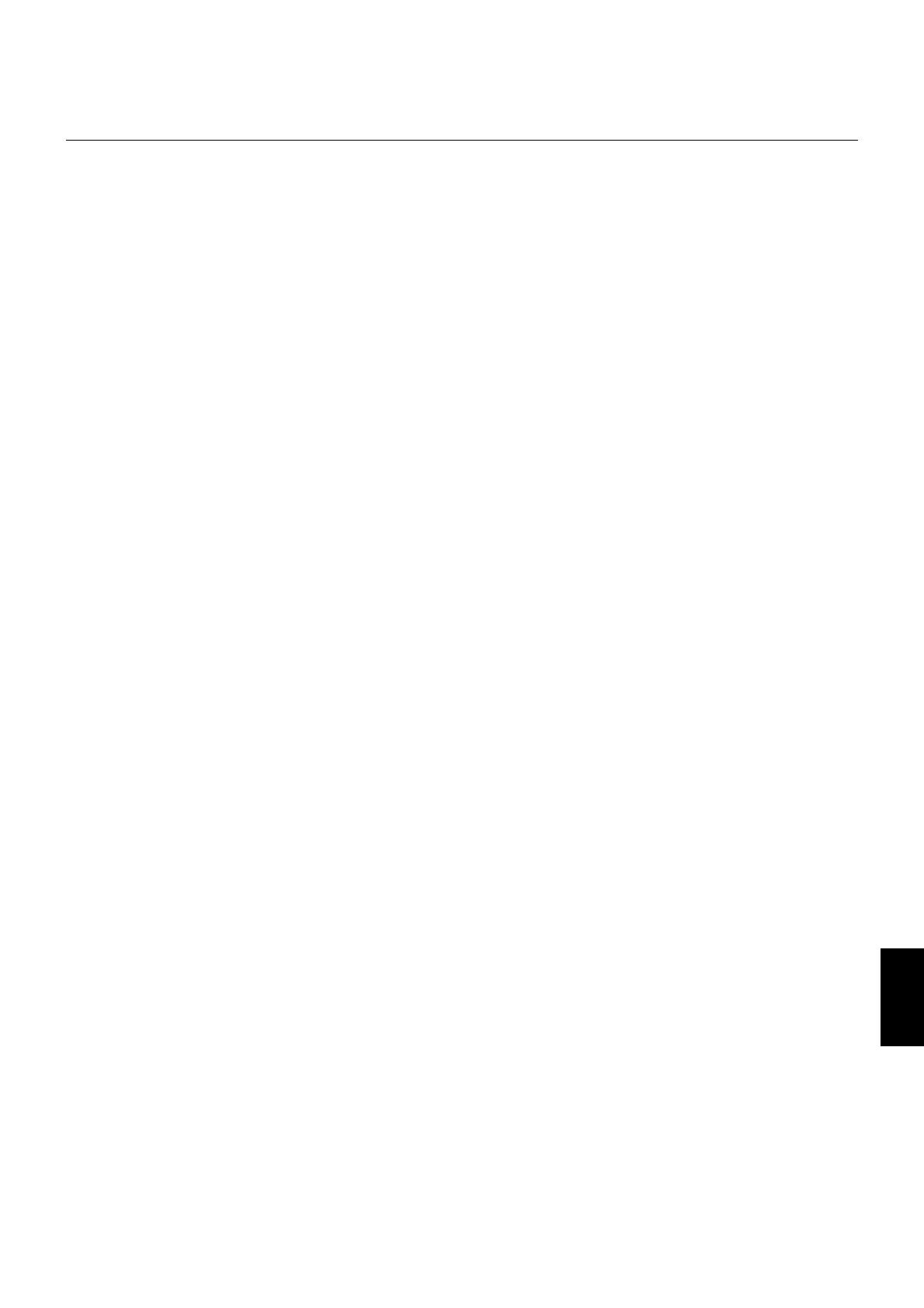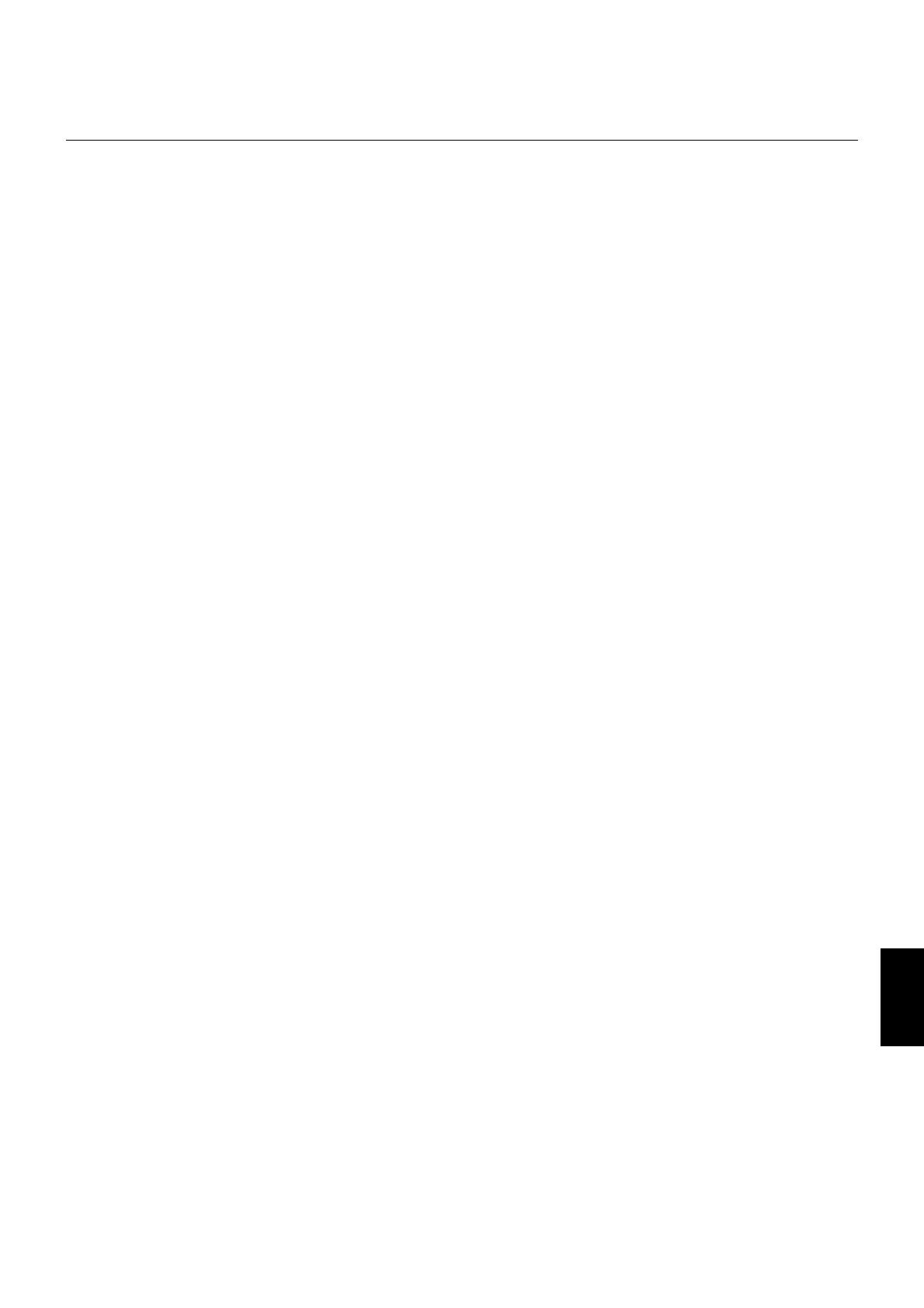
Русский-3
Русский
ДЛЯ ОПТИМАЛЬНОЙ РАБОТЫ МНОГОФУНКЦИОНАЛЬНОГО
МОНИТОРА СОБЛЮДАЙТЕ СЛЕДУЮЩИЕ РЕКОМЕНДАЦИИ
ПРИ ЕГО УСТАНОВКЕ И ИСПОЛЬЗОВАНИИ.
• НЕ ВСКРЫВАЙТЕ МОНИТОР. Внутри аппарата нет
деталей, которые может ремонтировать пользователь,
поэтому открытие и снятие корпуса может привести к
опасному поражению электрическим током или другим
травмам. Любое техническое обслуживание должен
выполнять квалифицированный специалист.
• Не допускайте попадания жидкостей внутрь корпуса или
использования монитора рядом с водой.
• Не вставляйте никакие предметы в отверстия в корпусе,
так как они могут прикасаться к деталям под высоким
напряжением, что может быть опасно, привести к
летальному исходу или вызвать поражение электрическим
током, возгорание или неисправность аппарата.
• Не кладите и не ставьте тяжелые предметы на кабель
питания. Повреждение кабеля может привести к
поражению электрическим током или возгоранию.
•
Не ставьте этот аппарат на тележку, подставку или стол с
наклонной или неустойчивой поверхностью, так как монитор
может упасть, что приведет к его серьезному повреждению.
• Кабель питания должен соответствовать стандартам
безопасности Вашей страны. (В Европе необходимо
использовать кабель H05VV-F 3G 1 мм
2
).
•В Великобритании с этим монитором необходимо
использовать одобренный бюро стандартов кабель питания
с вилкой в литом корпусе, в которую вмонтирован черный
предохранитель (13 A).
• Не кладите какие-либо предметы на монитор и не
используйте его вне помещения.
• Лампы данного устройства содержат ртуть. Утилизация
данного оборудования должна проводиться в соответствии
с государственным, местным или федеральным
законодательством.
• Не сгибайте, не скручивайте и не допускайте повреждения
кабеля питания.
• Если разбилось стекло, соблюдайте осторожность.
• Не закрывайте вентиляционные отверстия на мониторе.
• Не используйте монитор при повышенной температуре,
влажности или в местах, где скапливается пыль и
маслянистые вещества.
• Если монитор или стекло разобьется, не прикасайтесь к
жидкому кристаллу и соблюдайте осторожность.
• Обеспечьте необходимое свободное пространство вокруг
монитора для вентиляции и правильного рассеивания тепла.
Не закрывайте вентиляционные отверстия и не размещайте
монитор в непосредственной близости от батарей отопления
и других источников тепла. Не кладите ничего на монитор.
• Кабель питания является основным средством для
отключения системы от источника питания. Монитор
необходимо устанавливать рядом с легкодоступной
розеткой электропитания.
• Соблюдайте осторожность при перевозке. Сохраните
упаковку на случай перевозки.
• Для обеспечения надежной работы чистите отверстия на
задней панели корпуса для удаления грязи и пыли не реже
одного раза в год.
• При постоянном использовании вентилятора рекомендуется
протирать вентиляционные отверстия как минимум раз в
месяц.
• При использовании LAN-кабеля не подсоединяйте
периферийное устройство с помощью провода, на котором
может возникать избыточное напряжение.
В случае возникновения следующих ситуаций немедленно
отключите кабель питания монитора из электрической розетки
и вызовите квалифицированного специалиста.
• Если на подставке монитора появились трещины или
признаки отслоения краски.
• Если монитор покачивается из стороны в сторону.
• Если монитор издает необычный запах.
• Если поврежден кабель питания или вилка.
• Если в монитор попала жидкость или какие-либо предметы.
• Если монитор попал под дождь или в воду.
• Если монитор упал или поврежден корпус.
• Если монитор не работает должным образом при
выполнении инструкций по эксплуатации.
Рекомендации по эксплуатации
• Для оптимальной работы монитора дайте ему прогреться в
течение 20 минут.
• Давайте глазам отдых, периодически фокусируя взгляд на
предмете, находящемся на расстоянии не менее 1,5 м. Чаще
моргайте.
•Располагайте монитор под углом 90° к окнам и другим
источникам света, чтобы свести к минимуму блики и отражения.
• Для чистки ЖКД монитора используйте мягкую ткань без
ворса, не повреждающую поверхность. Не используйте
чистящие растворы или жидкости для чистки стекла!
• Отрегулируйте яркость, контрастность и резкость монитора
для удобства просмотра.
• Избегайте длительного воспроизведения на мониторе
неподвижных изображений, чтобы исключить эффекты
послесвечения (эффекты остаточного изображения).
•Регулярно проверяйте зрение.
Эргономика
Для обеспечения максимальной эргономичности рабочего места
рекомендуется следующее:
• Используйте предварительно установленные параметры
размера и положения со стандартными видеосигналами.
• Используйте предварительно установленную настройку цвета.
• Используйте сигналы с прогрессивной разверткой.
• Не используйте синий цвет в качестве основного цвета на
темном фоне, так как недостаточная контрастность
затрудняет восприятие и приводит к утомляемости глаз.
Очистка ЖК-панели
• Загрязнившуюся жидкокристаллическую панель
разрешается осторожно протирать мягкой тканью.
• Нельзя протирать поверхность ЖК-панели жесткой тканью.
• Нельзя сильно давить на поверхность ЖК-панели.
• Нельзя использовать очиститель для офисного
оборудования, так как это приведет к повреждению или
изменению цвета поверхности ЖК-панели.
Очистка корпуса
• Отключите монитор от источника питания
• Осторожно протрите корпус мягкой тканью
• Чтобы очистить корпус, протрите его тканью, смоченной водой
и нейтральным моющим средством, затем сухой тканью.
ПРИМЕЧАНИЕ. НЕЛЬЗЯ использовать для чистки корпуса
бензин, растворители, щелочные и
спиртосодержащие моющие средства,
очистители для стекол, воск, полироли,
стиральные порошки или инсектициды. Корпус
не должен находиться в контакте с резиной и
винилом в течение длительного времени.
Перечисленные жидкости и материалы могут
вызвать повреждение, отслаивание или
растрескивание краски.
Те хника безопасности, техническое обслуживание
и рекомендации по эксплуатации